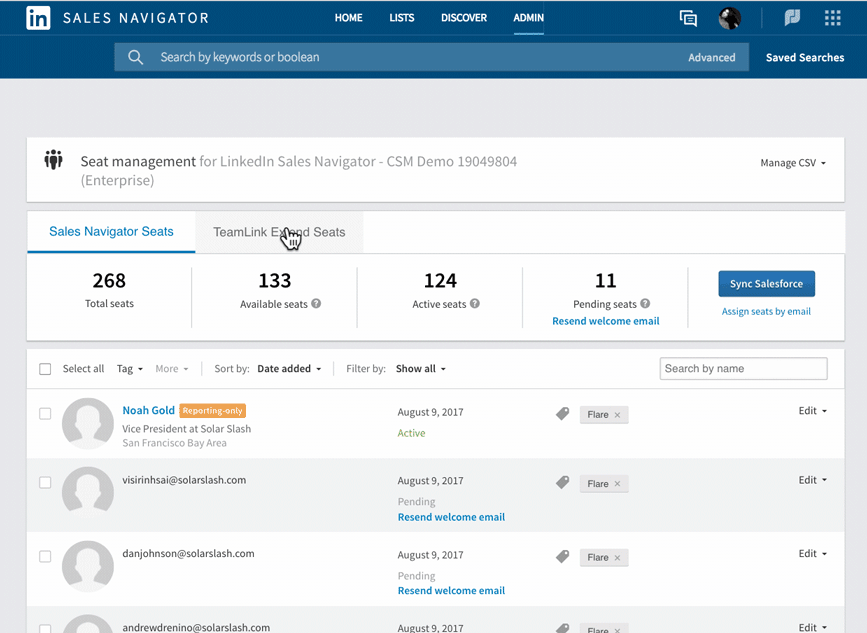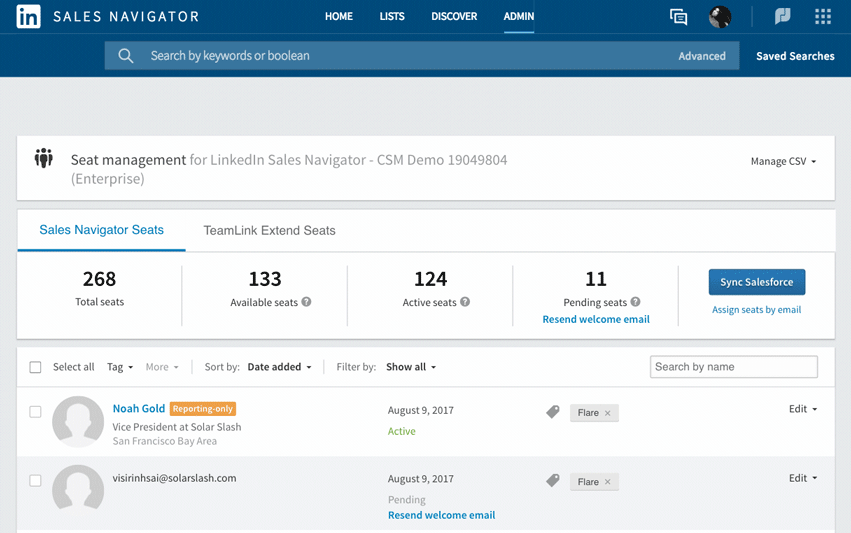Note :
Uniquement disponible pour Sales Navigator Enterprise ; gestion par les administrateurs seulement.
Les accès TeamLink Extend permettent aux entreprises d’étendre leur réseau TeamLink en ajoutant les réseaux de membres qui n’ont pas besoin de toutes les fonctionnalités d’un accès Sales Navigator.
Emplacement de la gestion des accès
- Dans Sales Navigator, positionnez le curseur sur ADMINISTRATEUR en haut de la page, puis sélectionnez Gestion des accès dans le menu déroulant.
Attribution d’accès via une adresse e-mail
- Sur la page Gestion des accès, sélectionnez l’onglet Accès TeamLink Extend.
- Cliquez sur Attribuer des accès par e-mail.
- Suivez les instructions pour terminer l’attribution des accès.
- Cliquez sur Attribuer.
Attribution d’accès via l’import d’un fichier CSV
Pour créer un fichier CSV, reportez-vous au modèle fourni.
1. Remplissez les colonnes suivantes :
- primary_email_address : adresse e-mail du détenteur d’accès.
- Elle doit correspondre à celle associée au compte LinkedIn.com du détenteur d’accès.
- license_sales_status : statut de la licence du détenteur d’accès (active ou inactive).
- license_teamlinkextend_status : cette colonne n’est disponible que pour Sales Navigator Enterprise. Si vous tentez d’ajouter des accès TeamLink Extend, vous devez ajouter cette colonne dans le modèle de fichier.
2. Sur la page Gestion des accès, cliquez sur le menu déroulant Gérer CSV.
3. Cliquez sur Importer, puis sélectionnez le nouveau fichier CSV à télécharger. Si l’option Importer est grisée ou indisponible, cela signifie qu’un autre administrateur utilise ce compte pour télécharger un fichier CSV au même moment.
Et ensuite ?
Les administrateurs peuvent consulter le statut des invitations TeamLink Extend envoyées :
- Sur la page Gestion des accès, sélectionnez l’onglet Accès TeamLink Extend.
- Recherchez et sélectionnez les utilisateurs à afficher. Sur chaque ligne, vous voyez le statut de l’invitation TeamLink Extend, et vous pouvez renvoyer les e-mails de bienvenue.
Les utilisateurs peuvent modifier les préférences de TeamLink Extend :
- Sur LinkedIn.com, cliquez sur votre photo de profil en haut à droite.
- Accédez à la section Préférences et confidentialité.
- Dans la section Abonnements, cliquez sur l’option Modifier en face de TeamLink Extend et modifiez les préférences de TeamLink Extend.